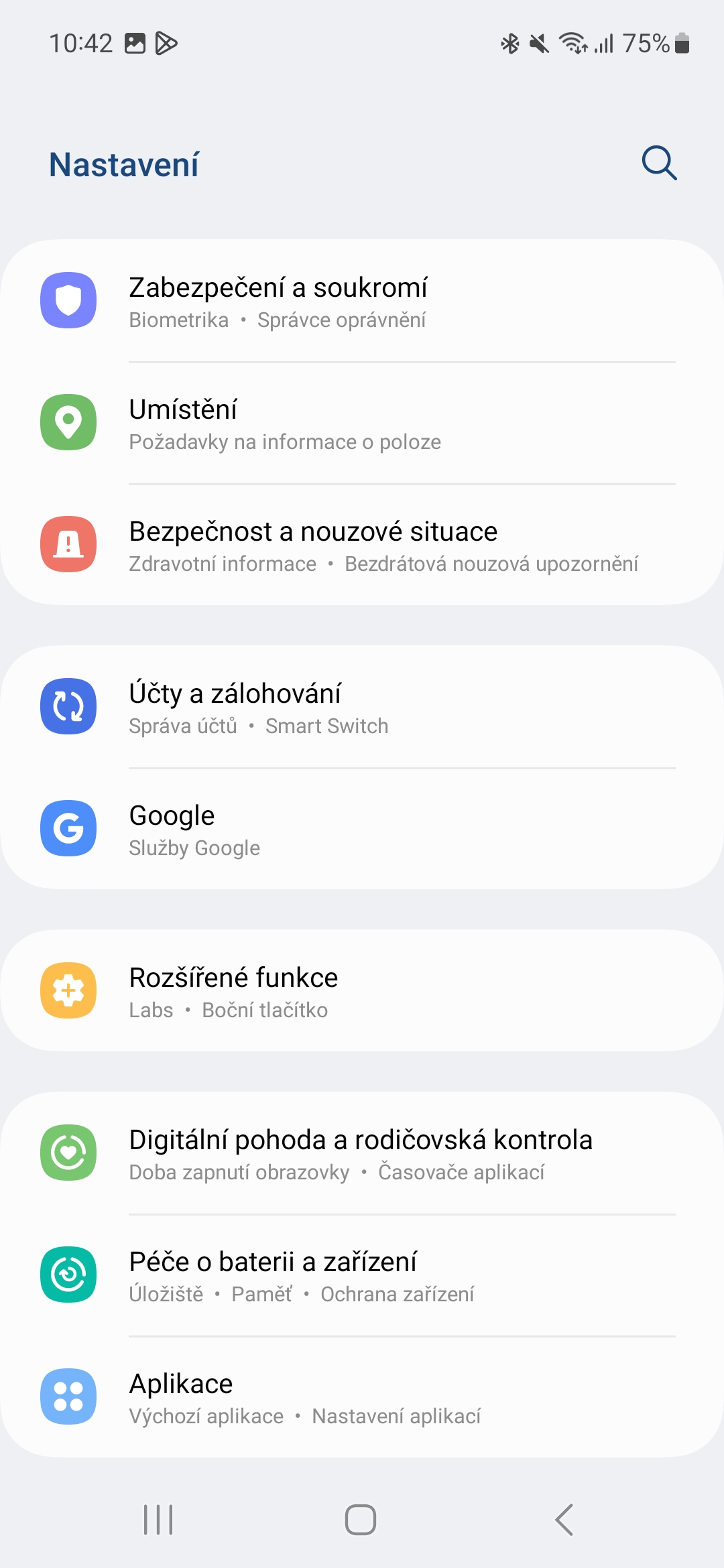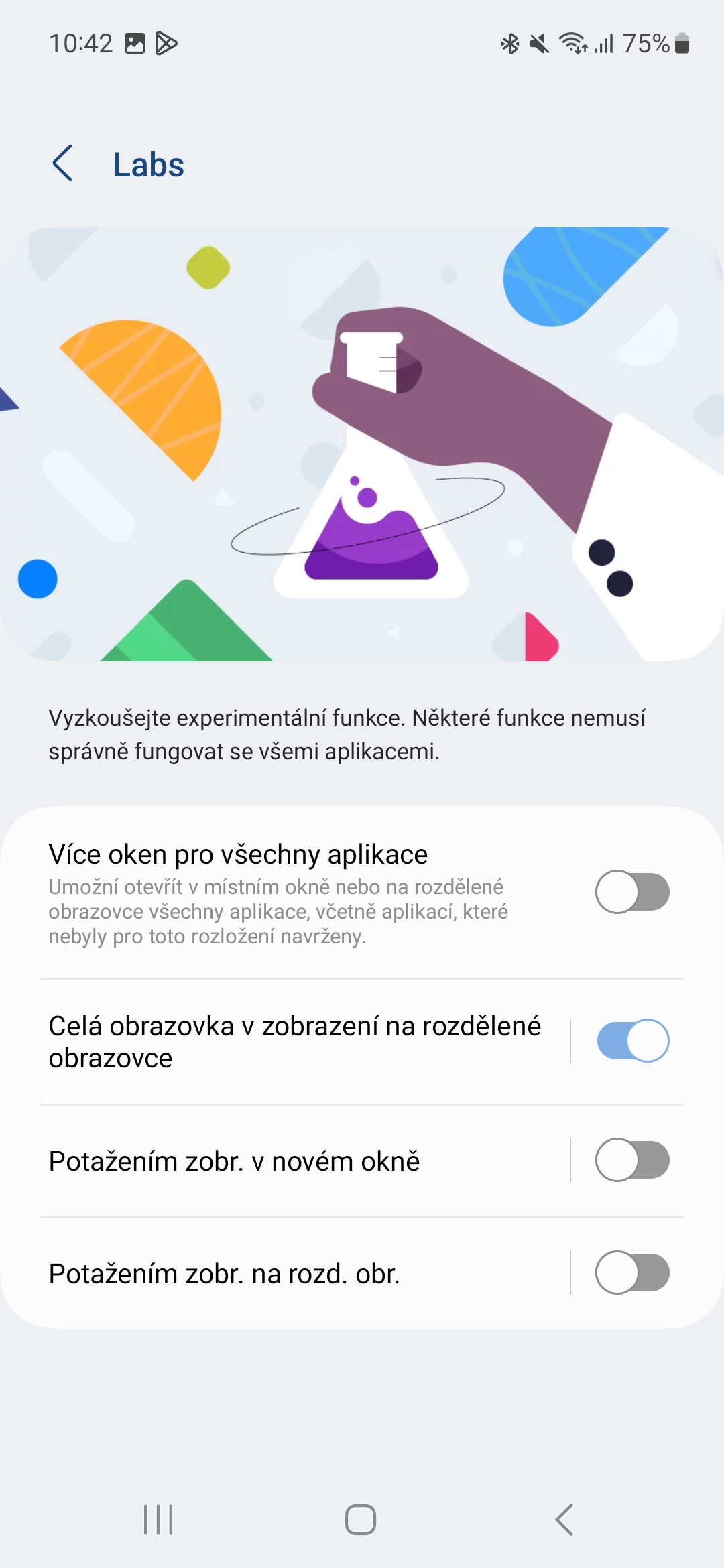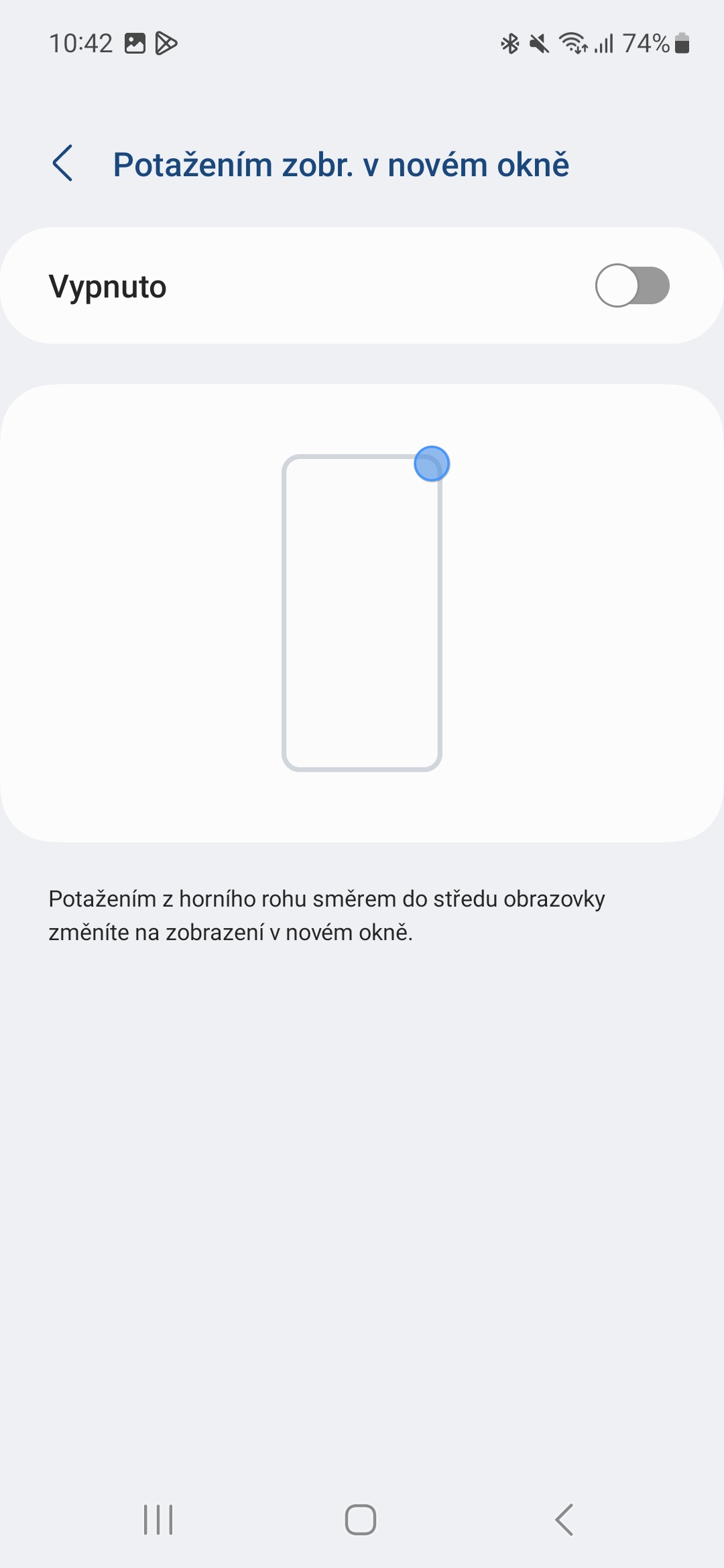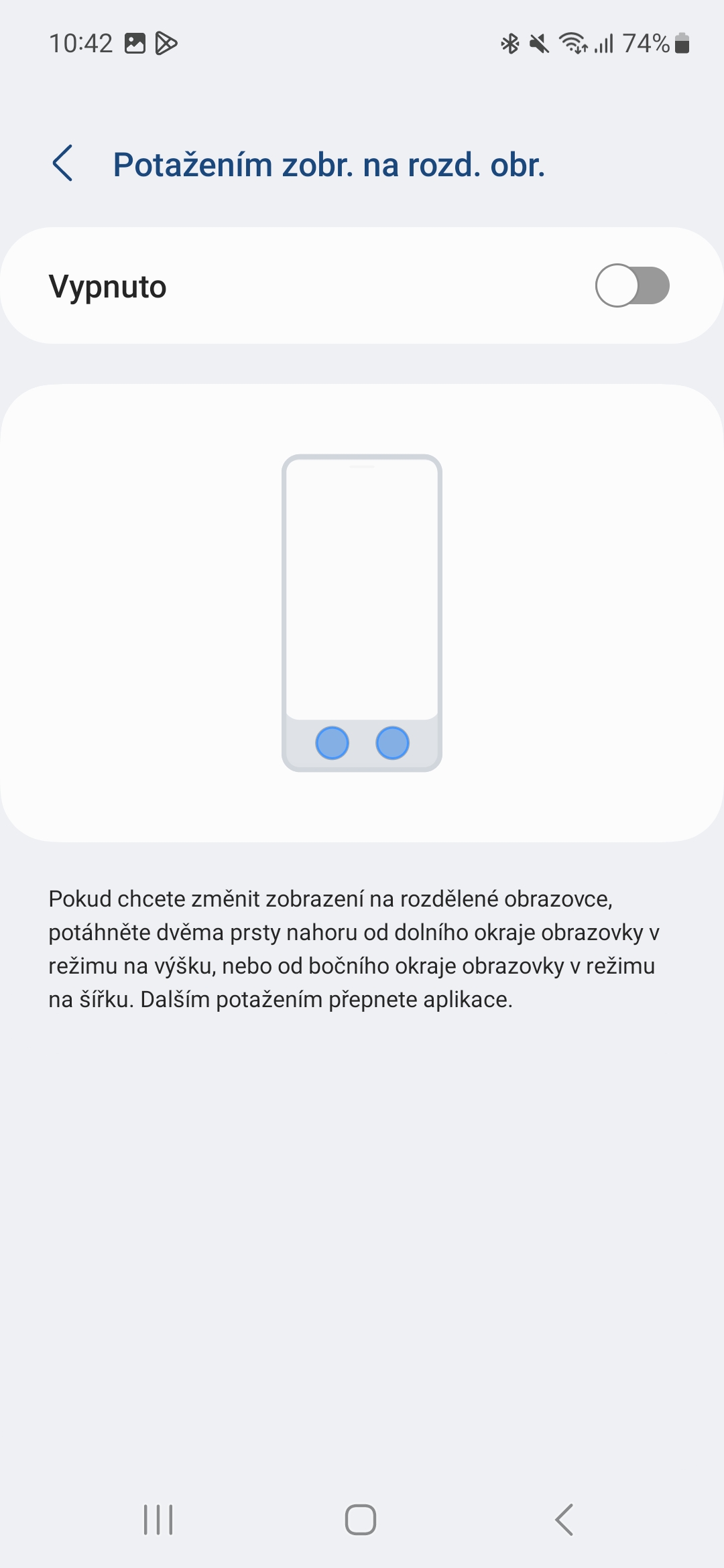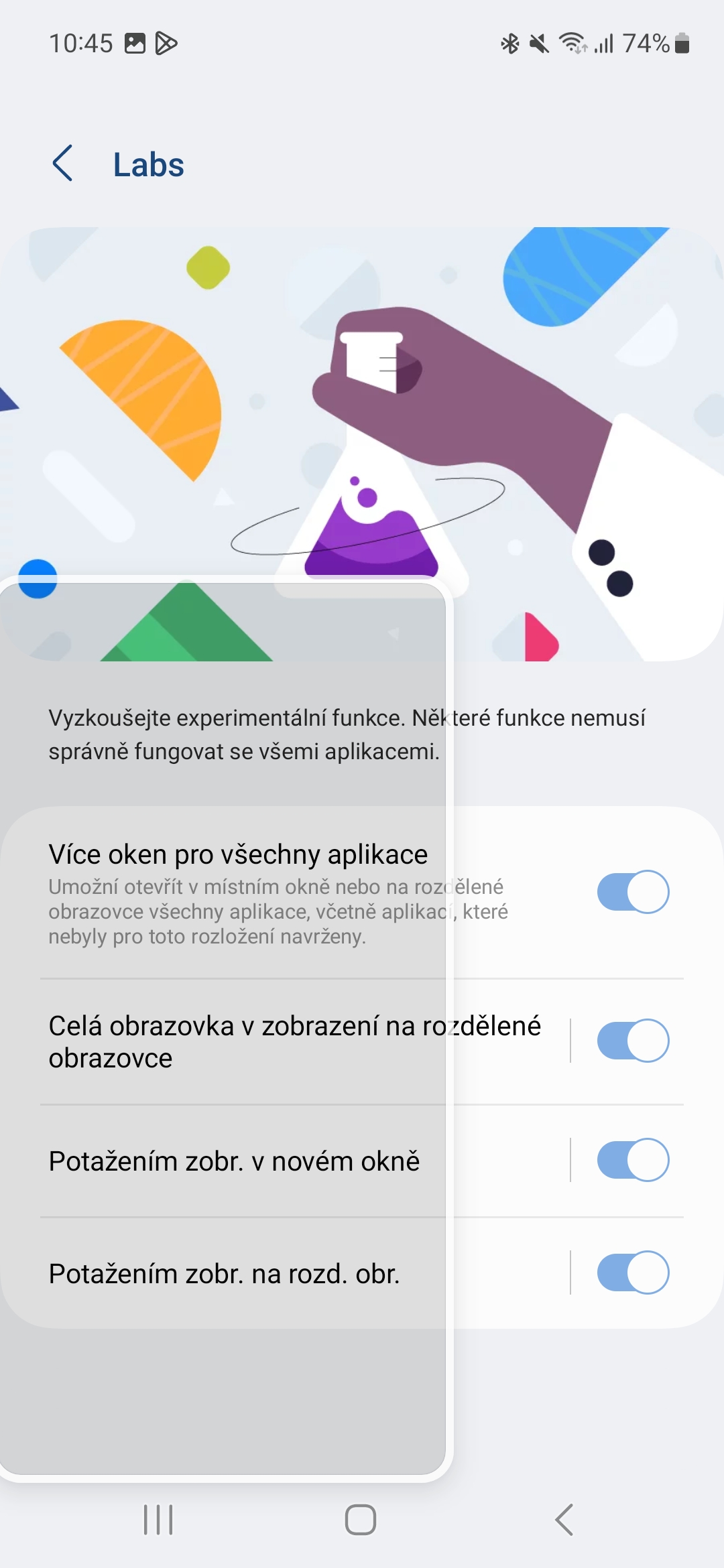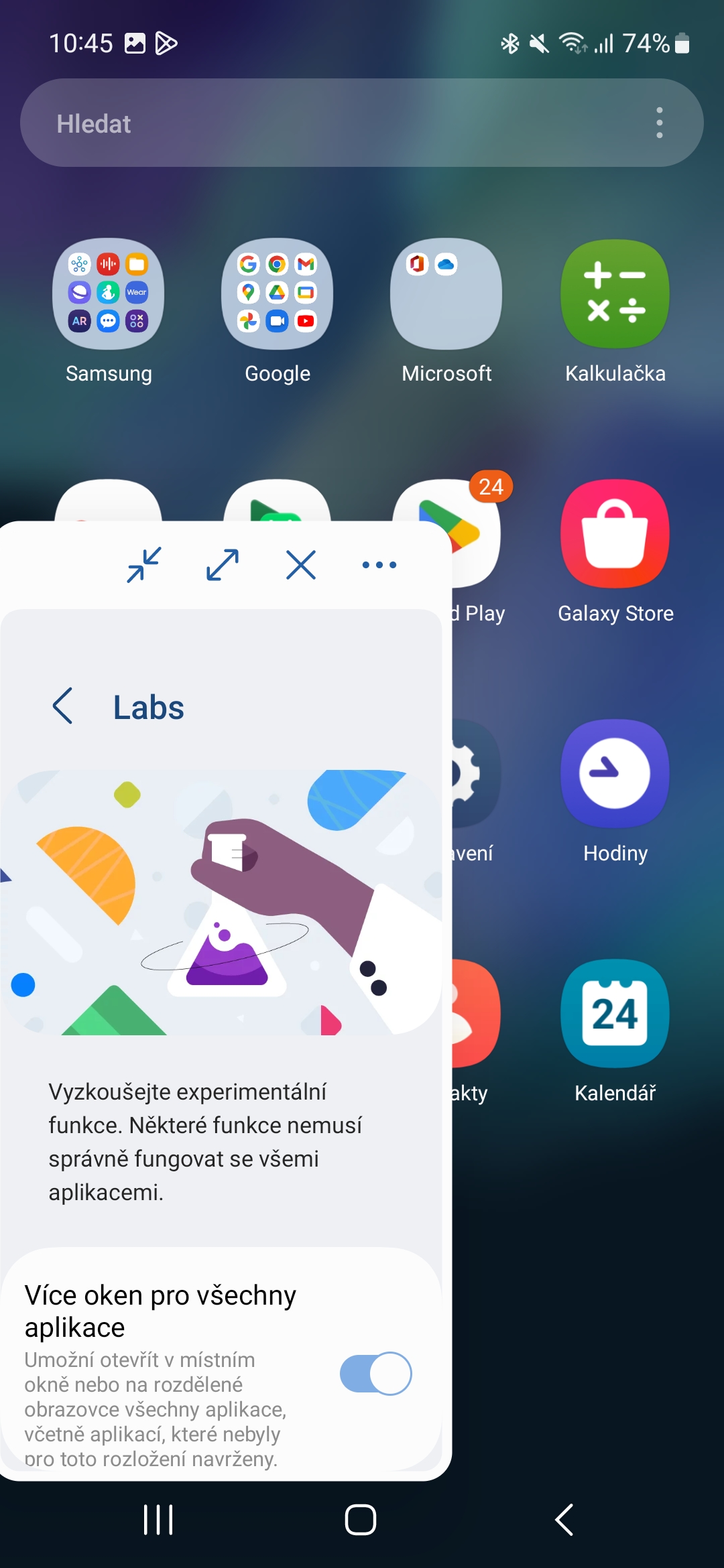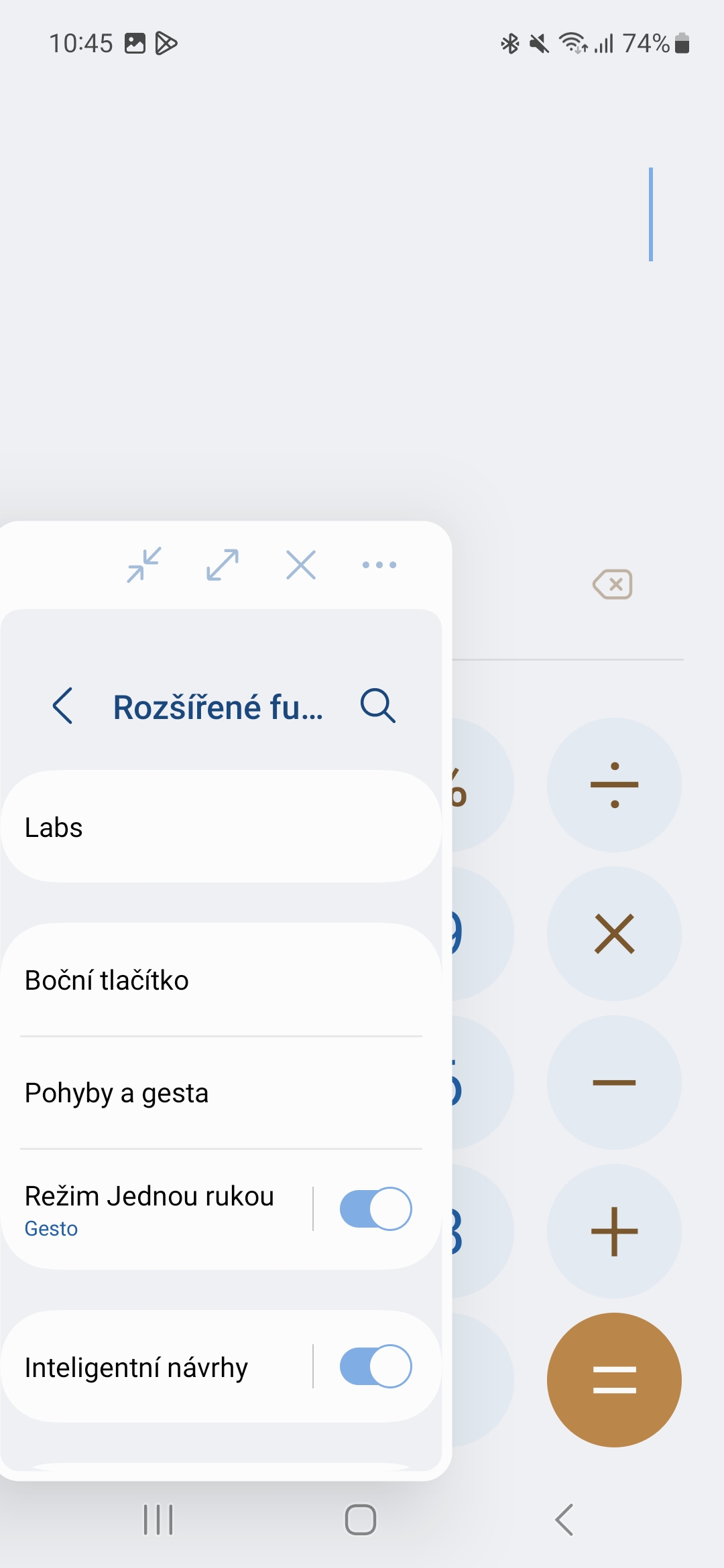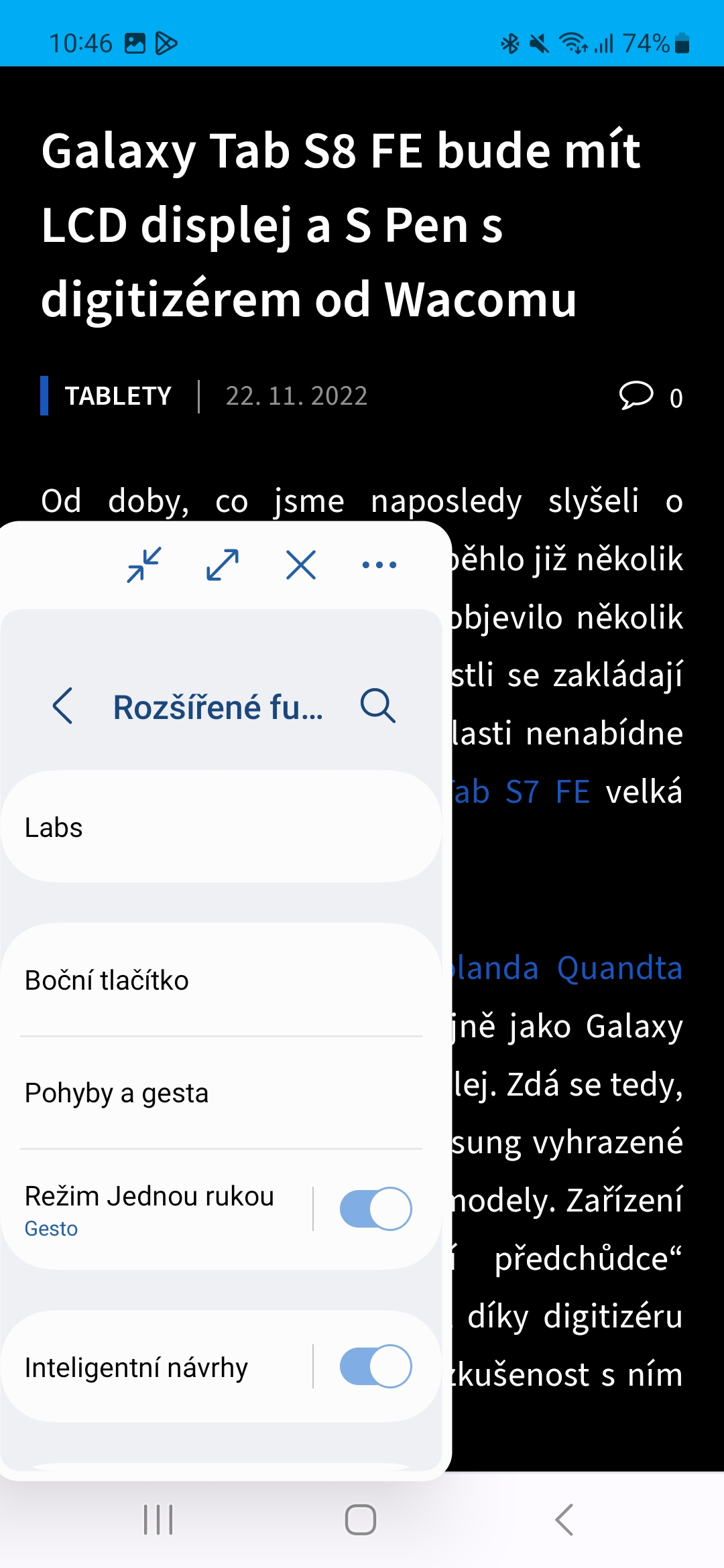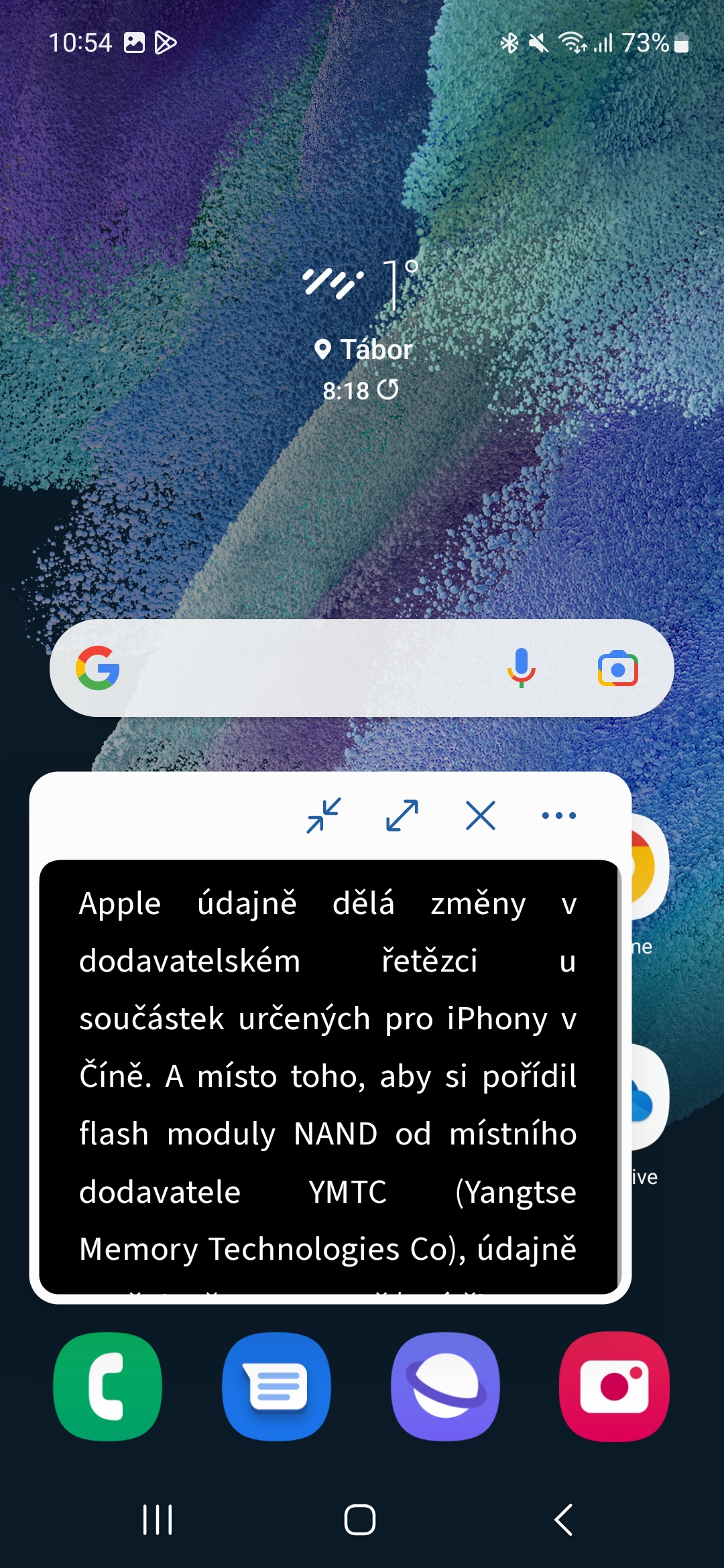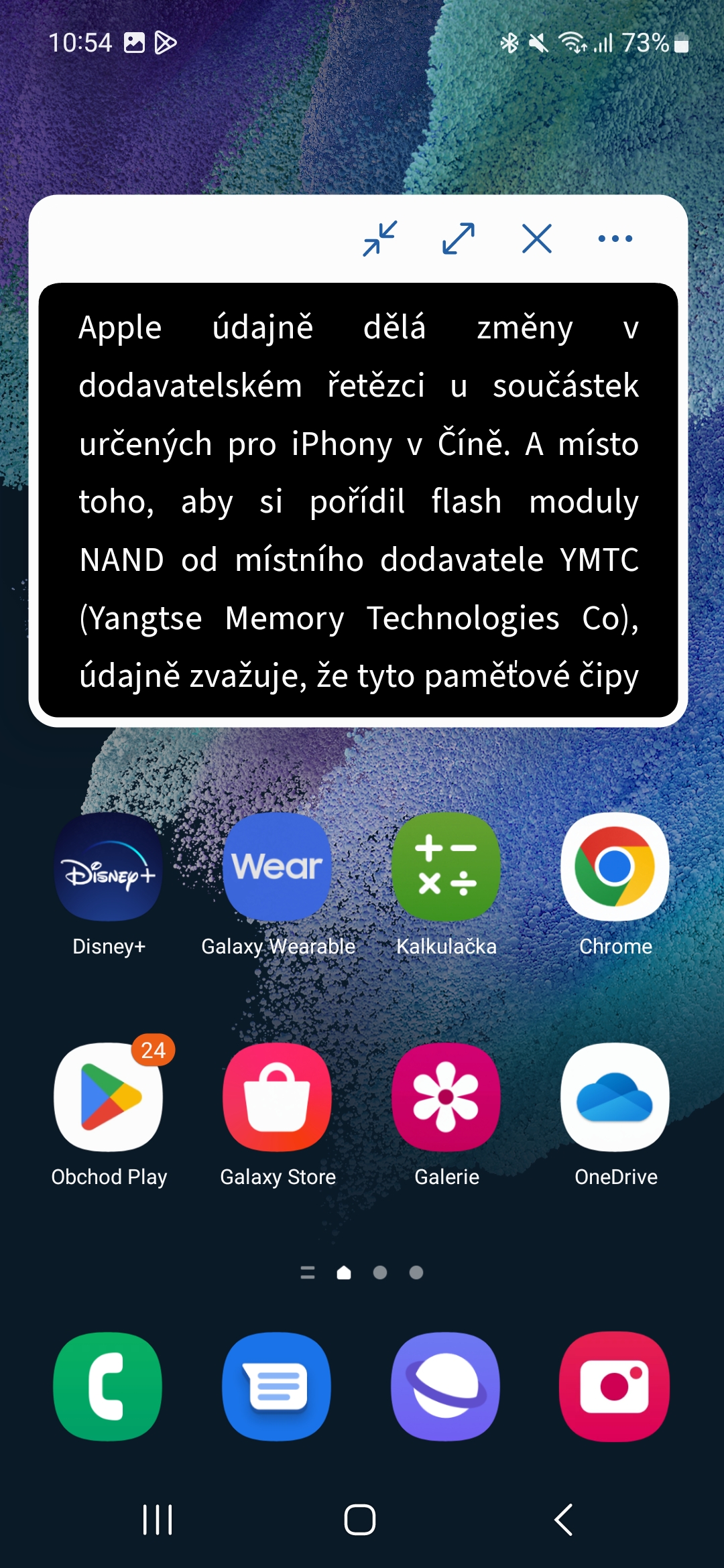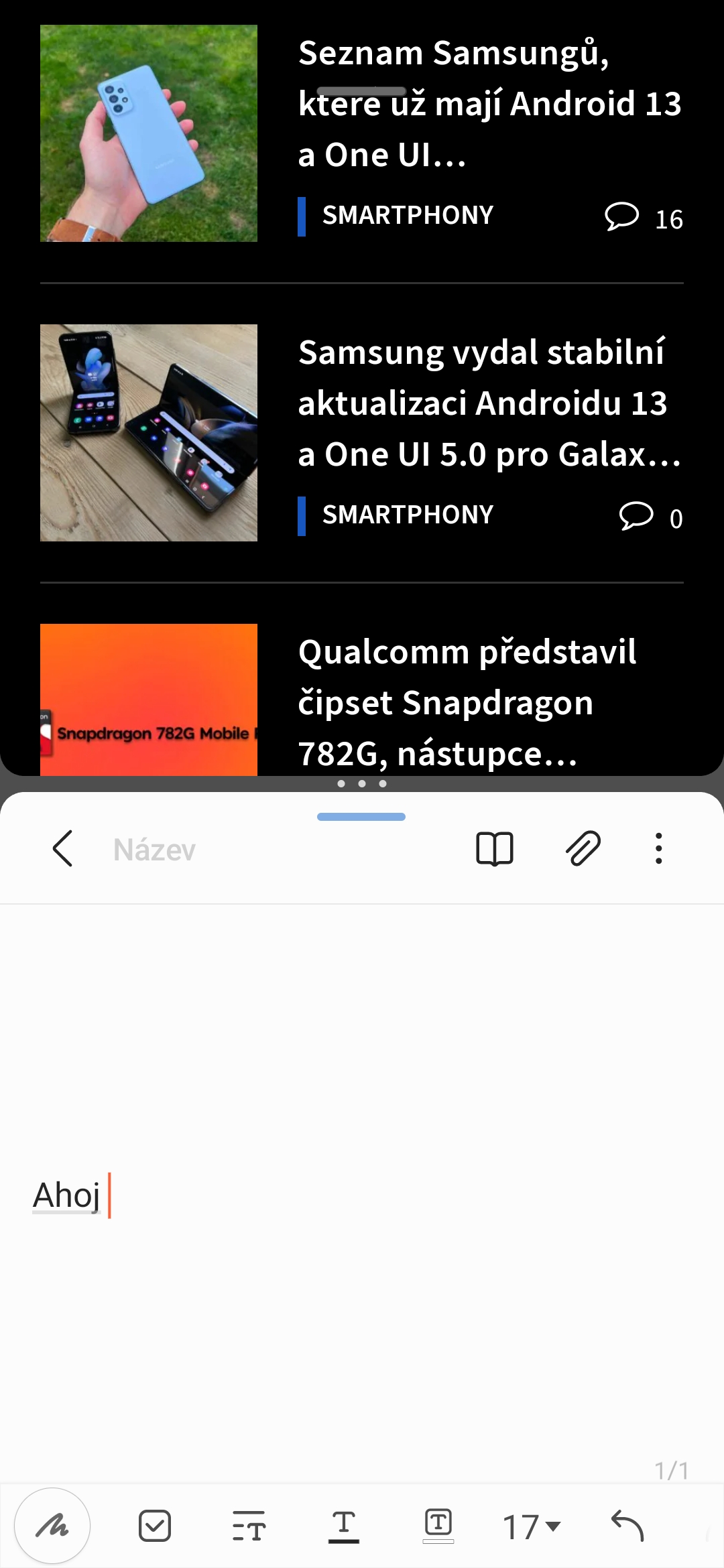ພວກເຮົາສາມາດເຍາະເຍີ້ຍ Samsung ທັງຫມົດທີ່ພວກເຮົາຕ້ອງການສໍາລັບວິທີການຂອງເຂົາເຈົ້າກັບໂທລະສັບແລະລະບົບ, ແຕ່ວ່າທັງຫມົດທີ່ພວກເຮົາສາມາດເຮັດໄດ້. ມັນຍັງເປັນຜູ້ຜະລິດແລະຈໍາຫນ່າຍໂທລະສັບສະຫຼາດທີ່ໃຫຍ່ທີ່ສຸດຂອງໂລກ, ແລະເຖິງແມ່ນວ່າມັນໃຊ້ເວລາຫຼາຍຂອງແຮງບັນດານໃຈຈາກການແຂ່ງຂັນຂອງຕົນ, ບາງຄັ້ງມັນມາພ້ອມກັບຄຸນນະສົມບັດທີ່ຈະເອົາລົມຫາຍໃຈຂອງທ່ານໄປ.
ຖ້າ One UI 5.0 superstructure ຂອງ Android 13 ເອົາຊະນະຄວາມສາມາດໃນການປັບແຕ່ງຫນ້າຈໍທີ່ຖືກລັອກໃຫ້ເປັນສ່ວນຕົວກັບລາຍລະອຽດສຸດທ້າຍຈາກ iOS 16, ຫຼັງຈາກນັ້ນ, widgets stacked ດັ່ງກ່າວແມ່ນເປັນປະໂຫຍດ, ຖ້າບໍ່ແມ່ນການສ້າງນະວັດກໍາ. ແຕ່ຫຼັງຈາກນັ້ນກໍ່ຍັງມີທ່າທາງ multitasking ໃໝ່ໆ ທີ່ປະທັບໃຈບໍ່ພຽງແຕ່ກັບຄວາມສາມາດໃນການໃຊ້ງານຂອງພວກມັນເທົ່ານັ້ນ, ແຕ່ຍັງມີການເພີ່ມປະສິດທິພາບທີ່ເປັນຕົວຢ່າງ.
ມັນອາດຈະເປັນ ສົນໃຈເຈົ້າ

Multitasking ຂອງ Apple ດູດ
iPads ຂອງ Apple, ໂດຍສະເພາະ, ໄດ້ຖືກວິພາກວິຈານສໍາລັບວິທີການຂອງເຂົາເຈົ້າໃນ multitasking, ແຕ່ iOS ບໍ່ໄດ້ດີເລີດ. ໃນເວລາດຽວກັນ, ຮຸ່ນ Max ແລະ iPhone 14 Plus ມີຫນ້າຈໍຂະຫນາດໃຫຍ່ພໍທີ່ຈະສະແດງສອງຄໍາຮ້ອງສະຫມັກໃນຫນ້າຈໍດຽວແລະໃຊ້ພື້ນທີ່ຂະຫນາດໃຫຍ່ກວ່າ. ຫຼັງຈາກທີ່ທັງຫມົດ, ກ່ອນຫນ້ານີ້ Apple ໄດ້ສະເຫນີພຶດຕິກໍາຂອງລະບົບທີ່ແຕກຕ່າງກັນໃນເວລາທີ່ມັນນໍາສະເຫນີ iPhone 6 ແລະ 6 Plus, ໃນເວລາທີ່ມັນໃຫ້ທາງເລືອກຫຼາຍຕໍ່ກັບການສະແດງຂະຫນາດໃຫຍ່. ແຕ່ໃນປັດຈຸບັນມັນເປັນຫຼາຍຫຼືຫນ້ອຍ 1: 1 ແລະຕົວແບບຂະຫນາດນ້ອຍບໍ່ໄດ້ຫຼຸດລົງໃນການເຮັດວຽກ, ຄືກັນກັບຕົວໃຫຍ່ບໍ່ມີຂໍ້ດີອື່ນນອກເຫນືອຈາກຄວາມຈິງທີ່ວ່າພວກເຂົາສະແດງເນື້ອຫາໃນປະຈຸບັນຂະຫນາດໃຫຍ່ກວ່າ. ແລະມັນເປັນຄວາມອັບອາຍ.
ປະຈຸບັນ Samsung ກໍາລັງນໍາສະເຫນີ Android 13 ໃຫ້ກັບອຸປະກອນຂອງຕົນດ້ວຍ One UI 5.0 graphical superstructure ຂອງຕົນເອງ, ເຊິ່ງປົກກະຕິແລ້ວຈະຂະຫຍາຍຄວາມເປັນໄປໄດ້ຂອງການນໍາໃຊ້ອຸປະກອນທີ່ໄດ້ຮັບຫຼາຍກ່ວາພຽງແຕ່ນະວັດກໍາທີ່ນໍາມາໂດຍລະບົບຂອງ Google. ແນວໃດກໍ່ຕາມ, ລາວບໍ່ແນ່ໃຈທັງໝົດກ່ຽວກັບບາງອັນ, ແລະນັ້ນແມ່ນເຫດຜົນທີ່ລາວອະທິບາຍໃຫ້ເຂົາເຈົ້າເປັນການທົດລອງໃນລະດັບໃດໜຶ່ງ. ປົກກະຕິແລ້ວ, ເຫຼົ່ານີ້ແມ່ນວິທີທີ່ແຕກຕ່າງກັນຂອງການພົວພັນກັບອຸປະກອນ, i.e. ໂດຍທົ່ວໄປ gestures ທີ່, ເມື່ອປະຕິບັດ, ເຮັດໃຫ້ເກີດປະຕິກິລິຍາສະເພາະໃດຫນຶ່ງຈາກລະບົບ. gestures ເຫຼົ່ານີ້ທໍາອິດຕ້ອງໄດ້ຮັບການເປີດ, ໃນ ເມືອງ Nastaven -> ຄຸນສົມບັດຂັ້ນສູງ -> Labs.
ໃໝ່ໆ, ສ່ວນຫຼາຍແມ່ນມີສອງທາງເລືອກຢູ່ທີ່ນີ້, ຄື ລາກເພື່ອເບິ່ງໃນໜ້າຈໍໃໝ່ a ລາກເພື່ອແບ່ງໜ້າຈໍ. ທໍາອິດຫມາຍຄວາມວ່າຖ້າທ່ານເລື່ອນນິ້ວມືຂອງທ່ານລົງຈາກມຸມຂວາເທິງ, ທ່ານກໍານົດຂະຫນາດຂອງປ່ອງຢ້ຽມທີ່ຄໍາຮ້ອງສະຫມັກທີ່ໃຫ້ຖືກສະແດງ. ອັນທີສອງແມ່ນວ່າແອັບພລິເຄຊັນທີ່ທ່ານກໍາລັງໃຊ້ຈະຍ້າຍໄປຫາຫນຶ່ງເຄິ່ງຫນຶ່ງຂອງຈໍສະແດງຜົນໂດຍອັດຕະໂນມັດ, ເມື່ອຫນຶ່ງທີ່ແຕກຕ່າງກັນຈະປາກົດຢູ່ດ້ານອື່ນ. ວິທີນີ້ທ່ານສາມາດດໍາເນີນການທັງສອງຢ່າງໄດ້ຢ່າງງ່າຍດາຍ, ເຊິ່ງແນ່ນອນວ່າເປັນປະໂຫຍດໃນເວລາທີ່ການຄັດລອກຂໍ້ມູນ.
ຈໍສະແດງຜົນຫນຶ່ງ, ສອງແອັບຯ
ໃນກໍລະນີຂອງການທໍາງານ ລາກເພື່ອເບິ່ງໃນໜ້າຈໍໃໝ່ ຫຼັງຈາກນັ້ນ, ບ່ອນໃດກໍຕາມທີ່ທ່ານຍົກນິ້ວມືຂອງທ່ານຈາກການສະແດງ, ຄໍາຮ້ອງສະຫມັກຈະຍັງຈໍາກັດ. ຖ້າທ່ານແຕະຢູ່ທາງຫລັງຂອງມັນ, ທ່ານຄວບຄຸມສະພາບແວດລ້ອມຫຼືແອັບຯໃນພື້ນຫລັງ, ຖ້າທ່ານແຕະເຂົ້າໄປໃນມຸມເບິ່ງທີ່ດັດແກ້ຂອງແອັບຯທໍາອິດ, ທ່ານຄວບຄຸມມັນ. ນອກຈາກນັ້ນ, ປ່ອງຢ້ຽມຂອງມັນສາມາດຂະຫຍາຍໄດ້, ຫຼຸດລົງ, ແລະຍ້າຍອອກໄປທົ່ວຈໍສະແດງຜົນ. ວິທີທີສອງເຮັດວຽກໃນແບບດຽວກັນ, ແຕ່ມັນແບ່ງຈໍສະແດງຜົນຢ່າງແທ້ຈິງເປັນສາຂາ.
ນີ້ຈະມີຄວາມຫມາຍກ່ຽວກັບ iOS ຄືກັນບໍ? ມັນເປັນຄວາມຈິງທີ່ວ່າພວກເຮົາປະຈຸບັນບໍ່ມີມັນແລະຂ້ອນຂ້າງມີເນື້ອໃນ. ຢ່າງໃດກໍຕາມ, ຖ້າໃຜຜູ້ຫນຶ່ງຖາມວິທີການປັບປຸງລະບົບຕື່ມອີກ, ນີ້ແມ່ນທາງທີ່ຈະໄປ. ມັນສະຫນອງລະບົບ gesture drag and drop ສໍາລັບການຄັດລອກເນື້ອຫາ, ແຕ່ມັນເປັນສິ່ງທີ່ບໍ່ສະດວກແລະບໍ່ເປັນມິດທີ່ສຸດທີ່ທ່ານຕ້ອງຖືວັດຖຸ, ຫຍໍ້ແອັບຯ, ແລະຫຼັງຈາກນັ້ນເປີດຫນຶ່ງທີ່ທ່ານຕ້ອງການວາງເນື້ອຫາໃສ່. ເຈົ້າບໍ່ສາມາດເຮັດໄດ້ດ້ວຍມືດຽວ.
 ອາດາມ ໂກສ
ອາດາມ ໂກສ